Comment empêcher les applications d'accéder à la caméra sous Windows 10
Fenêtres / / August 04, 2021
Annonces
Les webcams sont devenues un élément essentiel ces derniers temps. Ils ont un objectif spécifique de capturer des images et de passer des appels vidéo. De plus, en raison de la situation pandémique dans le monde, les réunions et les cours en ligne sont devenus trop familiers dans plusieurs organisations. Ainsi, l'utilisation des webcams s'est élargie.
De nos jours, plusieurs applications modernes sont installées dans le système de l’utilisateur. Ces applications demandent plusieurs autorisations pour accéder à vos données ou à votre matériel. Du point de vue de la confidentialité, vous devez les contrôler, en particulier l'autorisation d'accès à la caméra. De plus, Windows 10 vous permet de contrôler et de révoquer l'accès des applications aux caméras. Assurez-vous de donner à la caméra l'accès aux applications qui ont réellement besoin de cette autorisation. Nous partagerons un guide qui vous aidera à empêcher les applications inutiles d'accéder à la caméra sous Windows 10
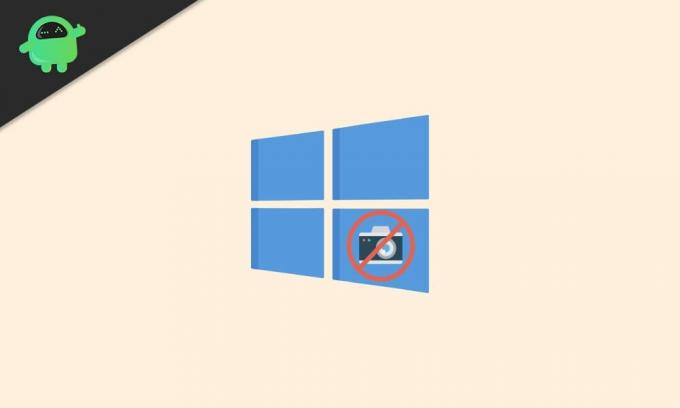
Annonces
Comment empêcher les applications d'accéder à la caméra
Windows 10 dispose d'une interface de paramètres conviviale. Cela facilitera le contrôle des autorisations accordées aux différentes applications. Suivez ces étapes pour désactiver le paramètre d'accès à la caméra pour les applications indésirables.
- Aller aux paramètres.'
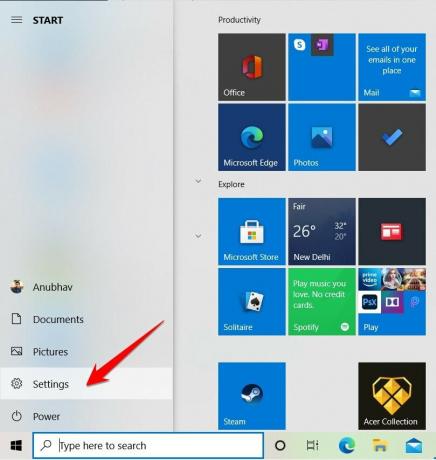
- Recherchez la section Confidentialité / caméra et cliquez dessus.

- Il y aura un commutateur nommé "Autoriser les applications à accéder à votre caméra" en haut à droite.
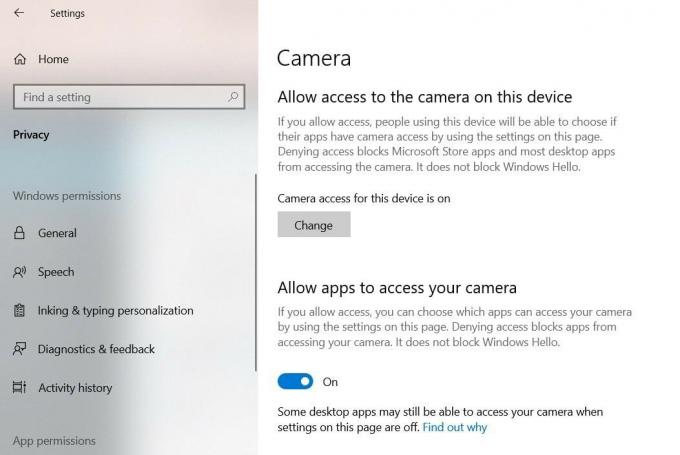
- La désactivation de ce commutateur désactivera l'accès à la caméra pour toutes les applications. Cependant, ce n'est pas pratique car plusieurs applications auront besoin d'un accès à la caméra. En outre, vous êtes autorisé à sélectionner les applications auxquelles vous souhaitez donner l'autorisation d'accès à la caméra.
- Allumez l'interrupteur et cela ouvrira la liste de toutes les applications pouvant accéder à la caméra.
- Recherchez maintenant dans la liste et tournez son interrupteur pour empêcher l'application d'utiliser l'appareil photo.
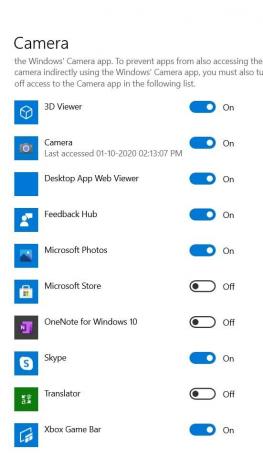
Il existe quelques autres moyens qui peuvent vous aider à empêcher les applications d'accéder à la caméra. Mais cela ne sera pas nécessaire car cette méthode fonctionnera correctement.
C'est tout ce que nous avons pour empêcher les applications d'accéder à la caméra sous Windows 10. Nous espérons que ce guide vous a été utile. Maintenant, cdiable notre Guides Windows, Guides de jeu, Guides des médias sociaux, iPhone, et Guides Android en savoir plus. Si vous avez uny requêtes, commentez avec votre nom et votre adresse e-mail. De plus, abonnez-vous à notre propre Chaîne Youtube afin de regarder des vidéos impressionnantes sur les trucs et astuces de jeux et de smartphones.
Anubhav Roy est un étudiant en génie informatique qui s'intéresse énormément au monde de l'informatique, d'Android et d'autres choses qui se passent dans le monde de l'information et de la technologie. Il est formé en Machine Learning, Data Science et est programmeur en langage Python avec Django Framework.



